معرفة موديل اللاب توب
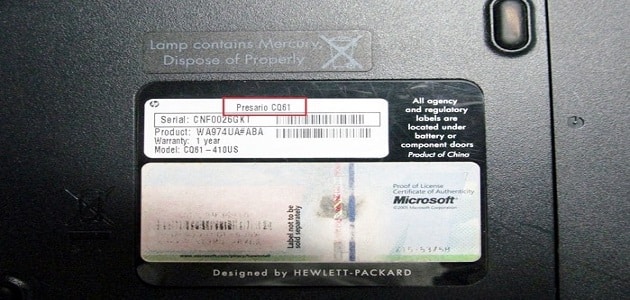
يرغب العديد من مستخدمي الحاسوب معرفة موديل اللاب توب الذي يملكه أو يعمل عليه، ولكنه يجهل الطريقة الصحيحة التي يمكن أن يصل بها إلى معرفة ذلك الأمر، ويرغب البعض في التعرف على مدى أهمية العلم بموديل الحاسوب وما هي وجه الفائدة منه.
وبالنظر نجد أن معرفته يسهل على مالكه الكثير من الأمور وذلك فيما يتعلق بالبيع والصيانة هذا إلى جانب أنه يمكنه أن يصل إلى أي تعريفات يحتاج إليها الجهاز، وذلك بمجرد البحث عنها في موقع الشركة المنتجة له بكل سهولة ويسر، ويجب أن يعلم المستخدم أن معرفة موديل اللاب لن تأخذ الكثير من الوقت والجهد.
معرفة موديل اللاب توب من خلال معلومات النظام أو system information
- يضغط المستخدم في أول الأمر على كلمة win من خلال لوحة المفاتيح.
- ثم يقوم بكتابة كلمة system information في خانة البحث ثم يضغط كلمة ok.
- بعد ذلك سوف يجد نافذة جديدة بعد نافذة البحث.
- ولكن يجب أن يتأكد المستخدم أن يتوقف عند كلمة system information والتي توجد على يسار النافذة.
- ثم بعد ذلك عليه أن ينظر إلى يمين النافذة ويقوم بالضغط على كلمة open.
- بعد ذلك سوف تظهر أمامه نافذة بها كل المعلومات الخاصة بموديل اللاب توب الذي يملكه.
شاهد أيضا: افضل برنامج لتحميل الفيديو للكمبيوتر
معرفة موديل اللاب توب عن باستخدام الأمر Run
- يبدأ المستخدم بالضغط أولاً على زر من خلال لوحة المفاتيح بالإضافة إلى قيامه.
- بالضغط على زر حرف R في نفس الوقت.
- بعد ذلك سوف تفتح نافذة جديدة أمام المستخدم وهي الخاصة بالأمر Run.
- ثم بعدها يقوم بكتب الأمر dxdiag ثم عليه الضغط على كلمة Ok.
- يجب عليه الانتظار لثواني قليلة وسوف يرى نافذة أخرى تحتوي على كل المعلومات التي تتعلق بجهاز اللاب توب.
معرفة موديل اللاب توب من خلال الأمر Cmd
- يقوم المستخدم في البداية بفتح قائمة start وبعدها عليه أن يبحث عن الأمر cmd من خلال نافذة البحث.
- بعد أن يقوم بكتابتها سوف تظهر له نافذة cmd السوداء عليه أن يكتب داخلها الأمر systeminfo ثم ينقر على كلمة enter من لوحة المفاتيح.
- وفي النهاية سوف يرى معلومات كثيرة سوف يجد من بينها كل ما يتعلق من معلومات عن موديل اللاب توب.
معرفة موديل اللاب توب عن طريق الأمر PowerShell
- في البداية يقوم المستخدم بالضغط على زر win عبر لوحة المفاتيح.
- ثم بعد ذلك عليه أن يفتح القائمة التي تحوي الأمر powershell.
- ثم عليه أن يقوم بكتابة الأمر Get-CimInstance -ClassName Win32_ComputerSystem.
- بعد ذلك عليه أن يقوم بالنقر فوق زر enter.
- أخيراً سوف تفتح أمامه نافذة أخرى سوف يجد فيها كل البيانات الخاصة بجهاز اللاب توب الذي يملكه.
معرفة موديل اللاب توب باستخدام My Computer
- يبدأ المستخدم بالنقر فوق أيقونة my computer من خلال زر الفأرة الأيمن.
- بعد ذلك سوف تظهر له قائمة ثم عليه أن ينقر فوق كلمة properties.
- سوف يجد نافذة أخرى تحتوي على كل المعلومات الخاصة بموديل اللاب توب.
اخترنا لك: هل يمكن تغيير البروسيسور للاب توب
معرفة موديل اللاب توب باستخدام label
- بالنظر نجد أن label عبارة عن ورقة يتم لصقها على جهاز اللاب توب توجد.
- موجودة خلف الجهاز وأحيان أخرى توجد بجوار الماوس الخاص بجهاز اللاب توب.
- أما عن تلك الورقة فهي تحتوي على اسم الجهاز كاملاً بالإضافة إلى رقم المنتج.
- ومعها نجد رقم الموديل الذي يتعلق باللاب توب الذي يملكه.
معرفة مواصفات اللاب توب من الإعدادات بنظام تشغيل ويندوز 10
- في البداية يجب على المستخدم بالضغط على كلمة start من خلال شريط المهام أو عبر لوحة المفاتيح.
- ثم بعد ذلك عليه أن ينقر فوق كلمة setting.
- بعد ذلك عليه أن يقوم بالضغط على كلمة system.
- ثم يقوم بالضغط على كلمة About.
- ثم ينقر على device specifications.
- أخيراً يمكن للمستخدم أن يطلع على كل المواصفات الخاصة باللاب توب.
معرفة موديل اللاب توب من موقع Product Chart
- توجد العديد من المواقع التي يمكن أن تساعد مستخدمي اللاب توب أو الحاسوب بشكل عام.
- في التعرف على موديل الجهاز الذي يمتلكه بالإضافة إلى التعرف على مواصفاته وإمكانياته والنظام الذي يعمل بها.
- وبالنظر نجد أن موقع productchart واحد من أشهر المواقع التي تساعده في الوصول إلى موديل اللاب توب.
ولذلك يمكن للمستخدم أن يستعين بهذا الموقع من خلال تلك الخطوات:
- يبدأ المستخدم بالنقر على أيقونة المتصفح ثم يبدأ بكتابة الموقع وينتظر حتى ينتهي من التحميل.
- بعد ذلك عليه أن ينقر فوق الأيقونة الخاصة باللاب توب.
- سوف يتنقل إلى صفحة أخرى سوف يجد مجموعة من الخيارات من ناحية اليسار.
- ثم عليه أن يختار منها اسم الماركة الخاصة باللاب توب الذي يملكه.
- بعد ذلك عليه أن يبحث عن الجهاز الخاص به من خلال محرك البحث.
- وأخيراً عليه أن يضغط على نوع الجهاز الخاص به قم بعد ذلك سوف يرى كل المواصفات الخاصة به.
معرفة مواصفات اللاب توب في جميع أجهزة الويندوز
- في البداية يجب على المستخدم أن يتجه إلى قائمة control panel والذي سوف يصل إليها من خلال قائمة start.
- بعد أن يقوم بالنقر عليها سوف تظهر أمامه نافذة تحتوي على العديد من الخيارات.
- يجب عليه أن يختار منها كلمة system security.
- ثم بعد ذلك عليه أن ينقر فوق خيار system.
- في النهاية سوف تظهر أمامه كل المواصفات الخاصة باللاب توب.
نصائح يجب مراعاتها عند شراء اللاب توب
الحجم:
- لابد أن يقوم المستخدم بتحديد حجم جهاز اللاب توب الذي يحتاج إليه، وذلك بناءًا على نوع العمل الذي يقوم به.
- سواء كان يعمل بالهندسة أو بالتصميم أو بالكتابة أو غيره.
- وخاصة أن أحجام اللاب توب نجدها بداية من 11.6 إنش وارتفاعها يصل إلى 17.3 إنش.
- هي من أفضل الأنواع التي يمكن أن يستعين بها المستخدم، ولكن في نهاية الأمر نجد أن كلاً منا يختار الحجم المناسب له.
- الشاشة: يجب أن يختار المستخدم الشاشة التي تريح نظره، وذلك في حال كان من الذين يتطلب عملهم الجلوس لفترات طويلة من الوقت أمام شاشة الحاسوب دون توقف.
- كما يجب أن يحدد إذا كان يرغب في شراء لاب توب بشاشة لمس مثل جهاز الهاتف المحمول.
- أو إذا كان يرغب في أن يشتري الجهاز بشاشة عادية، ولكن خبراء الحاسوب يفضلون الشاشة التي لا تعمل باللمس لأنه جودتها أعلى من تلك التي تعمل باللمس.
لوحة المفاتيح
- يجب أن يراعي المستخدم أيضاً نوع لوحة المفاتيح الخاصة باللاب توب.
- وذلك الأمر يعني كل من يعمل في مجال الكتابة مثل الصحفي أو مدخل البيانات وغيرها من الوظائف.
- حيث يجب أن تكون سريعة في الكتابة بمجرد اللمس كما يجب أن تحتوي أيضًا على الإضاءة الخاصة بها.
وحدة المعالجة المركزية
- هي الوحدة الرئيسية للجهاز وأفضل أنواعها هو التي تقوم بإنتاجها شركة إنتل.
- والتي تسمى باسم core i3 وcore i5 وغيرها.
- ولكن بالنظر نجد أن أفضل الأنواع المطروحة في الأسواق الآن هي core i9.
الرامات
- وهي ما تعرف باسم ذاكرة الوصول العشوائي، فيجب أن يختار المستخدم الرام التي تكون ذات مساحة كبيرة.
- وخاصة التي تبدأ من 8 جيجا رام حتى تعطي أداء أفضل، ولكنه يمكنه أن يستعين برام 16 جيجا.
- وأما من يختار اللاب من أجل الألعاب عليه أن يستعين بالرامات التي تصل إلى 32 جيجا.
القرص الصلب
- وهو ما يعرف بين مستخدمي الحاسوب باسم الهارد ديسك، فعند شراء جهاز جديد على المستخدم.
- أن يشتري القرص الذي يعمل بسرعة كبيرة.
- ولا يتعرض للسخونة بعد العمل عليه لفترة قصيرة، ولذلك يمكن للمستخدم أن يستعين.
- بنوع SSD فهو من أفضل الأنواع التي تباع في الأسواق.
قد يهمك: تشغيل الموبايل على الكمبيوتر
وفي الختام يمكننا القول بأن معرفة موديل اللاب توب يعد واحدة من الأمور الهامة التي يراعيها مستخدمي الحاسوب، لأن ذلك يعطيه الكثير من المعلومات عن الجهاز الذي يرغب في شرائه، وخاصة أن عملية الشراء تتوقف على معرفة مواصفات الجهاز بالكامل.
وأما من يمتلك جهازاللاب توب عليه يمكنه أن يتعرف على موديل الجهاز بأكثر من طريقة وجميعهم في غاية البساطة واليسر، ولهذا السبب نرجو أن ينال المقال إعجابكم وننتظر منكم مشاركته على مواقع التواصل الاجتماعي.